Cập nhập ngày : 01/08/2023 bởi
Garena là một Platforms hàng đầu tại Việt Nam và trên toàn cầu với những tựa Game đã đi vào huyền thoại như : Free Fire, Liên quân Mobile, Liên Minh Huyền Thoại, hay một tựa game quốc dân đó là Fifa Online 4. Hầu hết trong máy tính của các Game thủ đều sẽ cài đặt ứng dụng Garena, hiện nay, Garena cũng đang hỗ trợ người chơi đăng nhập vào hệ thống theo nhiều cách khác nhau. Trong bài viết này, Chúng tôi sẽ chia sẻ cho các bạn về 5 cách đăng nhập vào Garena nhanh nhất hiện nay
Garena là một nhà phát hành cũng như phát triển các tròchơi trực tuyến trên máy tính và điện thoại. Garena là một công ty đến từ Hàn Quốc hiện đang phân phối các tự Game tại rất nhiều quốc gia và cùng lãnh thổ, chủ yếu tại Châu Á, Châu Âu và Châu Mỹ.
Garena được đặt với biệt danh là "Gà Rán" đã phát hành rất nhiều tựa Game đình đám trên Máy tính và điện thoại như
Tại Việt Nam, hầu hết các tựa Game mà Garena phát hành đều có lượng người chơi cực kỳ đông đảo và có thể kể đến 2 trò trơi mà có lượng người chơi khủng nhất đó là Game Moba Liên quan Mobile, Game bắn súng Free Fire
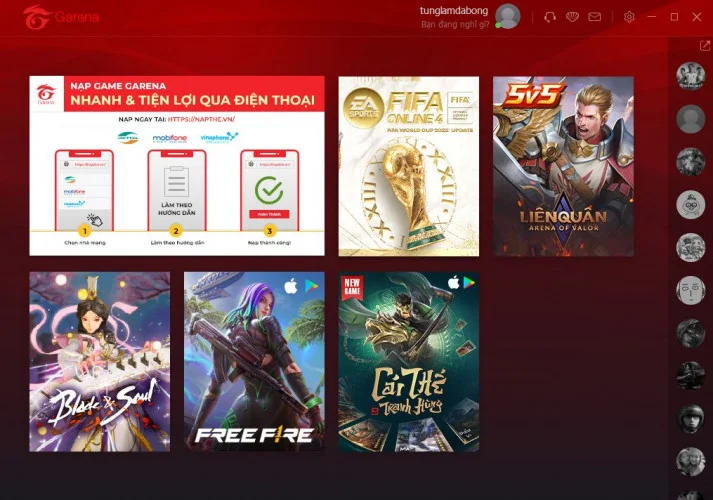
Đăng nhập Garena
Tựa game trên máy tính
Tựa game trên điện thoại
Để đăng nhập vào Garena trên máy tính thì bạn cần tải ứng dụng Garena về máy tính. Nếu bạn chưa biết cách tải ứng dụng Garena thì hãy lên ngay trang chủ của Garena chọn Garena PC hoặc truy cập trực tiếp vào địa chỉ https://www.garena.vn/gpc
Thông tin Garena Platforms
Hiện nay, Garena cho phép bạn đăng nhập bằng nhiều cách khác nhau trên điện thoại và PC dưới đây là những cách giúp bạn đăng nhập vào tài khoản Garena
Để đăng nhập bằng Email thì bạn cần cung cấp thông tin Email của bạn khi đăng ký tài khoản. Mỗi tài khoản Garena thì sẽ chỉ có một Email duy nhất. Các bước để Game thủ có thể đăng nhập Garena bằng Email
Bước 1 : Mở ứng dụng Garena, tại đây bạn hãy bấm vào Tạo tài khoản, hoặc nếu bạn đăng nhập trên web thì bấm vào Tạo tài khoản mới
Bước 2 : Email là một trường bắt buộc phải nhập trong tạo tài khoản Garena, vậy nên khi bạn đăng ký sẽ phải nhập Email. Nhập trường Email là cách giúp bạn sử dụng trong trường hợp cần đặt lại mật khẩu
Bước 3 : Trên giao diện đăng ký bạn hãy điền đầy đủ thông tin bảo gồm cả Email, nếu bạn không nhập Email thì quá trình đăng ký sẽ không thực hiện thành công và sẽ thông báo lỗi cho bạn. Khi nhập Email hệ thống sẽ gửi một mã xác nhận về Email bạn đăng ký, bạn hãy nhập mã xác nhận trong vòng 60s thôi nhé
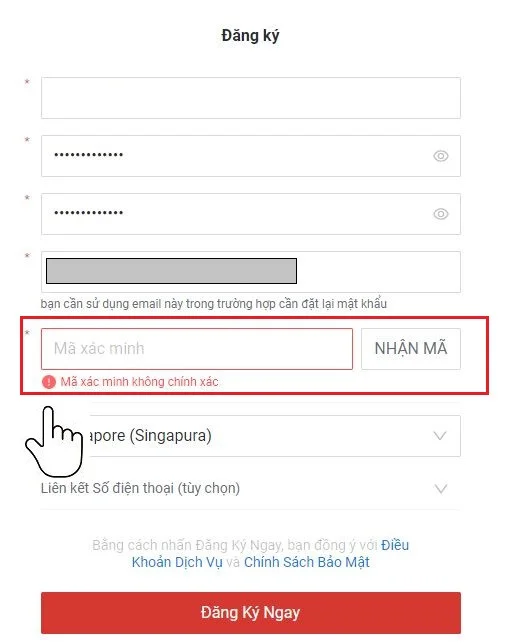
Bước 4 : Hoàn thành xác nhận, bạn hãy bấm ngay vào Đăng Ký Ngay
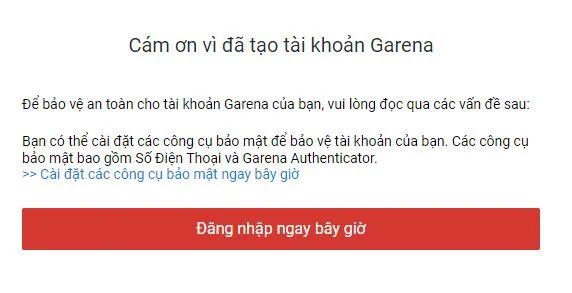
Như vậy bạn đã hoàn thành xong bước đăng ký bằng Email, bây giờ bạn có thể đăng nhập vào tài khoản Garena bằng Email rồi !!
Có 2 cách giúp bạn bổ xung số điện thoại để đăng nhập vào tài khoản Garena
Khi đăng ký tạo tài khoản Garena, để có thể bổ xung số điện thoại vào tài khoản bạn hãy bấm ngay vào Liên kết Số điện thoại (tùy chọn). Đây là phần không bắt buộc phải nhập vậy nên nếu bạn không muốn cung cấp số điện thoại cũng không sao
Lưu ý : Tại phần nhập số điện thoại bạn phải chọn đúng mã vùng điện thoại của Việt Nam là VN+84
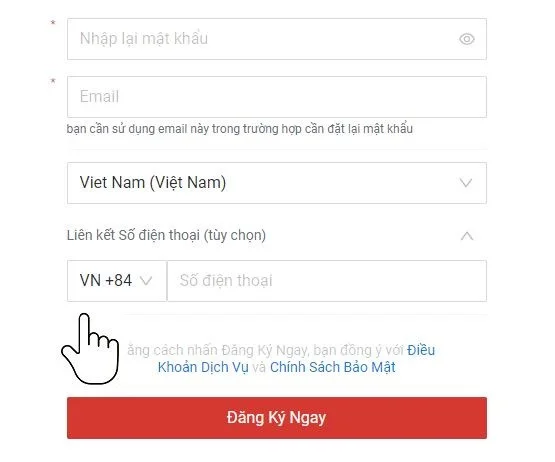
Nhập số điện thoại khi tạo tài khoản
Sau khi nhập số điện thoại xong, bạn hãy bấm ngay vào nút Đăng Ký Ngay để hệ thống Garena sẽ tạo tài khoản mới cho bạn
Cách 2 : Bổ xung số điện thoại trong Account Center Garena
Ngoài việc bổ xung số điện thoại trong khi đăng ký tài khoản Garena thì bạn cũng có thể bổ xung số điện thoại trong phần quản lý tài khoản trên phần quản lý. Việc đăng nhập vào tài khoản Garena thì bạn có thể đăng nhập cả trên điện thoại lẫn máy tính dưới đây là các bước bổ xung số điện thoại
Bước 1 : Đăng nhập vào tài khoản Garena bằng Email hoặc tên đăng nhập
Bước 2 : Tại màn hình chính, Garena sẽ hiển thị những thông tin bạn cần cập nhập ở phần Mức độ bảo mật. Nếu bạn chưa cập nhật số điện thoại hãy bấm ngay vào nút đăng ký
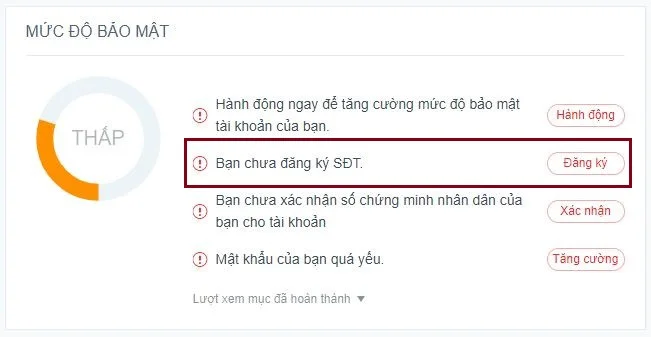
Bước 3 : Nhập số điện thoại bạn cần cung cấp
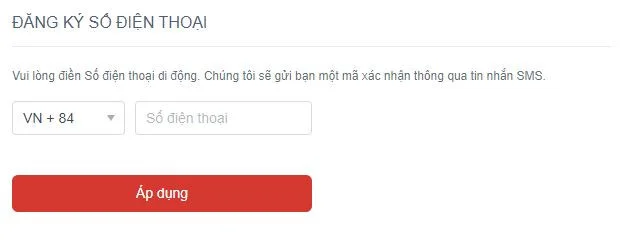
Lưu ý : Số điện thoại bạn cần nhập mã vùng Việt Nam là +84
Bước 3 : Sau khi nhập xong số điện thoại, hãy bấm vào Lấy mã, Garena sẽ gửi một mã OTP về số điện thoại bạn đăng ký
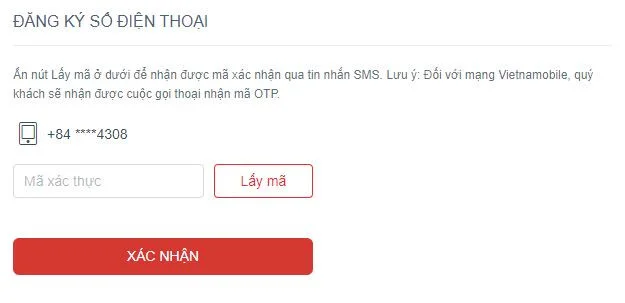
Bước 4 : Nhập mã OTP và hoàn thành xong bước đăng ký điện thoại Garena
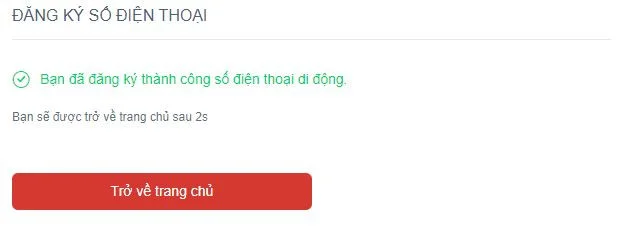
Bây giờ bạn có thể đăng nhập Garena bằng số điện thoại, lẫn Email
Tên đăng nhập hoặc tên tài khoản, là một mã định danh duy nhất mà bạn có thể tạo tài khoản Garena. Tên đăng nhập là giá trị mà bạn bắt buộc phải nhập cùng với Email, đây là cách nhanh nhất và cũng đơn giản nhất mà giúp bạn đăng nhập vào tài khoản Garena
Tên đăng nhập có bị trùng không? Tên đăng nhập Garena sẽ không bao giờ bị trùng, mỗi một tên đăng nhập sẽ thuộc một tài khoản. Nếu bạn nhập tên đăng nhập bị trùng thì Garena sẽ báo "Xin lỗi, tên đăng nhập đã được sử dụng. Vui lòng thử lại."
Hiện tại đăng nhập Garena bằng ID Apple không còn được Garena hỗ trợ nữa. Vậy nên bạn có thể lựa chọn đăng nhập bằng Tên truy cập, Email hoặc số điện thoại, tuy nhiên nếu bạn vẫn muốn tìm hiểu về cách đăng nhập bằng ID Apple thì dưới đây là các bước mà bạn có thể đăng nhập Garena ID Apple
Việc đăng nhập Garena bằng ID Apple chỉ hỗ trợ trên Iphone hoặc iPad các thiết bị Android bạn sẽ không thể đăng nhập được, dưới đây là các bước để giúp bạn đăng nhập Garena bằng ID Apple
Bước 1 : Bạn vào ứng dụng Garena, tại màn hình chính sẽ hiển thị tất cả các Game của Garena có trên Iphone của bạn. Tiếp đến bạn hãy bấm vào Game mà bạn muốn chơi
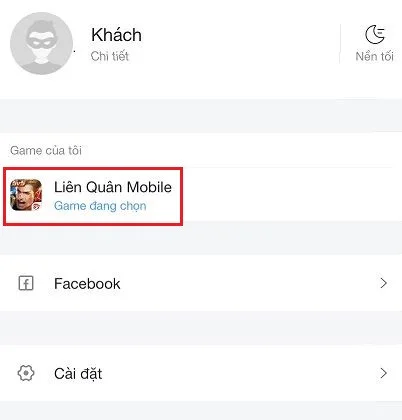
Bước 2 : Ví dụ bạn lựa chọn game Liên Quân Mobile , và bấm vào chơi Game liên quan Mobile game sẽ hiển thị cho bạn 3 lựa chọn đăng nhập đó là
Bạn hãy lựa Đăng nhập Apple
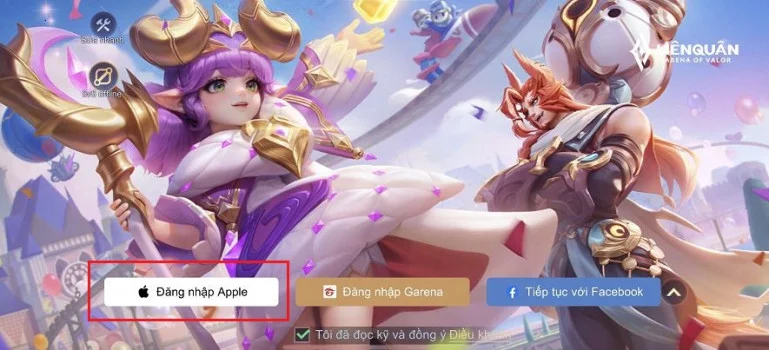
Bước 3 : Xác nhận tạo tài khoản Garena bằng Apple
Bạn hãy chắc chắn rằng muốn ủy quyền cho Garena tạo tài khoản trên thông tin tài khoản Apple thì hãy bấm tiếp tục. Tiếp đến lựa chọn Ẩn địa chỉ Email, hoặc Chia sẻ Email và sau đó bấm Tiếp tục
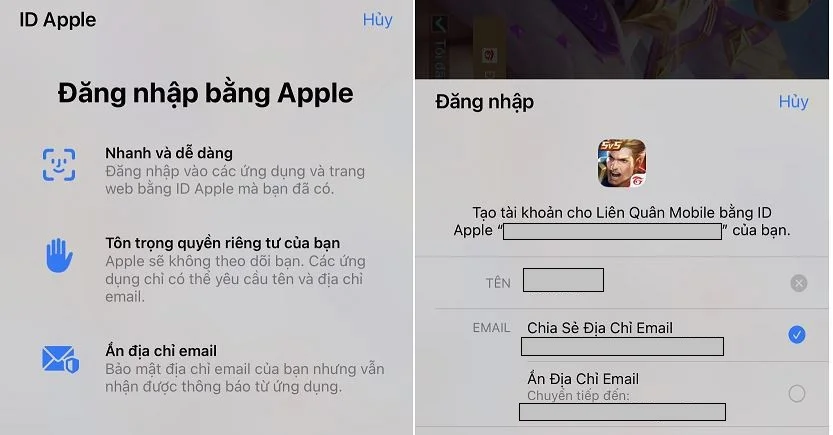
Như vậy là bạn đã đăng nhập Garena thành công bằng ID Apple trên điện thoại iPhone
Để đăng nhập bằng Garena Authenticator, chính là hình thức bạn thiết lập Google Authenticator cho tài khoản Garena của bạn. Việc xác thực bằng Google Authenticator giúp bạn bảo mật tài khoản của mình hơn và sẽ giúp cho tài khoản của bạn khó bị hack và có thể nói là không thể hack được bởi khả năng bảo mật đỉnh cao của Google Authenticator
Dưới đây là các bước thiết lập Garena Authenticator cho tài khoản của bạn
Bước 1 : Đăng nhập vào tài khoản của mình trên điện thoại hoặc máy tính bằng Email/ Tên Đăng Nhập/ Số điện thoại
Bước 2 : Chọn 3 thanh ngang, tiếp đến chọn vào Thiết lập Google Authenticator
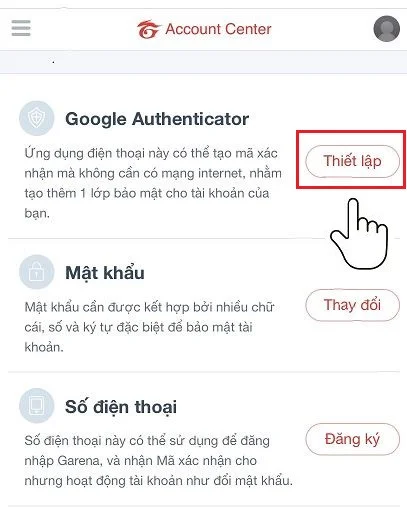
Thiết lập Google Authenticator
Bước 3 : Lấy mã xác thực, bạn chỉ cần bấm vào Lấy mã xác nhận, Garena sẽ gửi cho bạn một mã OTP về Email bạn đăng ký
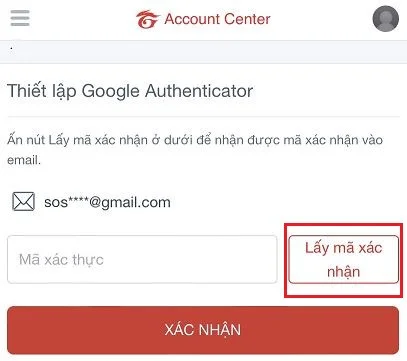
Sau khi nhập mã xác nhận hãy bấm ngay vào xác nhận
Bước 4 : Thiết lập Google Authenticator
Bạn tải Google Authenticatior trên Google Play hoặc App Store và thực hiện các bước cài đặt như hướng dẫn của Garena
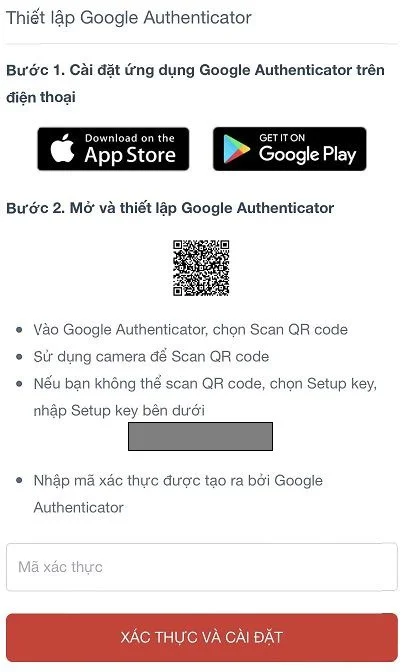
Có 2 cách nhập mã xác nhận từ Google Authen
Sau đó nhập mã xác nhận từ Google Authenticator, Sau đó nhập mã xác thực và bấm xác thực và cài đặt
Như vậy bây giờ bạn đã nâng cấp tài khoản của mình thành công và bạn hoàn toàn của thể đăng nhập Garena thông qua việc xác thực bằng Google Authenticator
Facebook là mạng xã hội mà hầu hết mỗi người sẽ đều sử dụng một tài khoản, hiện nay Facebook đang cho phép người dùng sử dụng tài khoản Facebook để đăng nhập vào các ứng dụng của mình. Với các tựa game trên Garena thì bạn cũng có thể sử dụng Facebook để đăng nhập thay vì phải nhớ tài khoản/mật khẩu rất mất thời gian. Ưu điểm của việc đăng nhập Garena bằng Facebook đó chính là tiết kiệm thời gian. Không cần thao tác nhập tài khoản và mật khẩu, giúp bạn nhanh chóng được trải nghiệm những tựa game trên Garena
Để có thể đăng nhập bằng Facebook thì bạn có thể thực hiện việc liên kết tài khoản Facebook với tài khoản Garena bằng các bước dưới đây
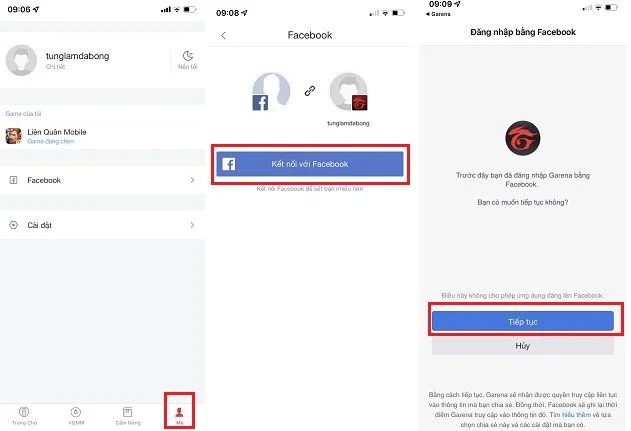
Bước 1 : Mở ứng dụng Garena trên điện thoại và tiến hành đăng nhập
Bước 2 : Bấm vào Me vào chọn Liên kết Facebook
Bước 3 : Bấm kết nối Facebook, sau đó hệ thống sẽ tự động kết nối với Facebook mà mở ứng dụng Facebook lên. Bạn hãy bấm tiếp tục để giúp cho Garena có quyền thực hiện đăng nhập thông qua Faceobook
Bước 4 : Tiến hành đăng nhập bằng Facebook
Ngoài việc đăng nhập tài khoản Garena trên máy tính thì bạn cũng có thể tải ứng dụng Garena và các trò chơi của Garena trên điện thoại để tiến hành đăng nhập và trải nghiệm game. Cũng giống như trên máy tính thì bạn cũng có thể đăng nhập tài khoản Garena trên Android và iPhone thông qua những các như Đăng nhập bằng Email, tài khoản, số điện thoại, Facebook, Google Authenticator..
Dưới đây là các bước tiến hành cài đặt và đăng nhập Garena trên Android và iPhone
Bước 1 : Cài đặt ứng dụng Garena
Thông tin ứng dụng Garena trên Android
Thông tin ứng dụng Garena trên iPhone
Bạn hãy tải và cài đặt như bình thường
Bước 2 : Tiến hành đăng nhập, bạn có thể sử dụng 6 cách trên để đăng nhập vào tài khoản Garena. Trên điện thoại thì mình nghĩ các bạn nên lựa chọn đăng nhập bằng Facebook bởi chỉ cần đăng nhập 1 lần bạn sẽ được giữ quá trình đăng nhập trong khoảng thời gian rất lâu mà không cần đăng nhập lại. Bên cạnh đó đăng nhập Facebook còn giúp cho bạn tiết kiệm thời gian và không mất quá nhiều bước để đăng nhập tài khoản Garena
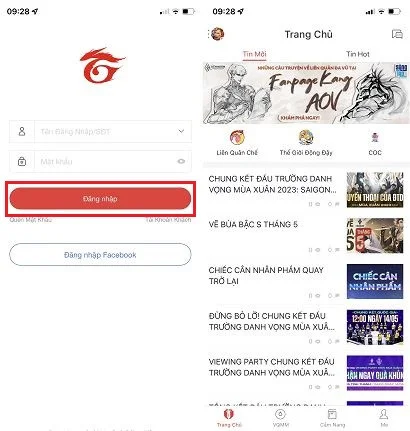
Bước 3 : Bấm vào Game của bạn để trải nghiệm trò chơi
Có một số lỗi thường gặp khiến cho bạn không thể đăng nhập vào tài khoản Garena. Dưới đây là một số lỗi phổ biến mà bạn có thể gặp
Với những lỗi thường gặp trên bạn có thể gọi điện trực tiếp đến tổng đài Garena để được hỗ trợ, ngoài ra có thể kiểm tra lại máy và thiết bị của mình xem đã đúng phiên bản mới nhất hay chưa
Thông thường các lỗi không đăng nhập vào Garena được sẽ được chia thành 3 loại
Lỗi thiết bị
Lỗi thiết bị ở đây thì có thể do mạng lỗi, lỗi phần mềm. Vấn đề này thì bạn chỉ cần kiểm tra lại thiết bị mạng và phiên bản mình đang sử dụng xem đã mới nhất chưa mà thiết bị của bạn có tương thích với phiên bản mới nhất hay không.
Lỗi do sai tên đăng nhập hoặc mật khẩu
Đây được xem là lỗi phổ biến nhất mà các Player thường mắc phải. Để khắc phục điều này, dưới đây là các bước giúp bạn lấy lại tên đăng nhập và mật khẩu Garena
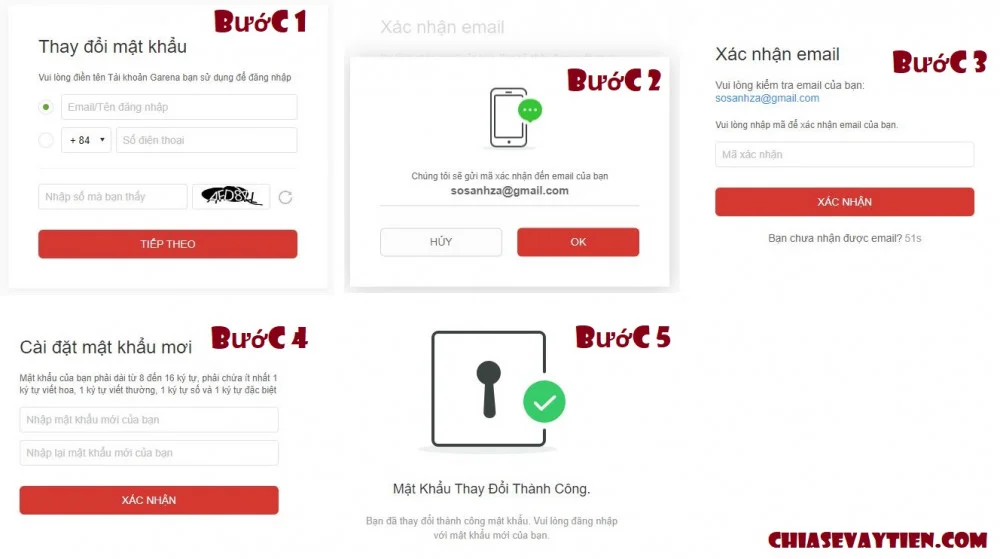
Bước 1 : Truy cập vào địa chỉ web của Garena : https://www.garena.vn/, bấm vào Tài khoản
Bước 2 : Nếu bạn quên mật khẩu, hãy bấm ngay vào Quên mật khẩu
Bước 3 : Thực hiện gửi yêu cầu thay đổi mật khẩu
Garena cho phép bạn nhập 2 tùy chọn đó là
Tiếp đến nhập mã Capcha có trên màn hình và thực hiện bấm TIẾP THEO
Bước 4 : Nhập mã xác nhận được Garena gửi vào Email
Bước 5 : Tạo mật khẩu mới theo chuẩn của Garena đó là Mật khẩu của bạn phải dài từ 8 đến 16 ký tự, phải chứa ít nhất 1 ký tự viết hoa, 1 ký tự viết thường, 1 ký tự số và 1 ký tự đặc biệt
Bước 6 : Thông báo tạo mật khẩu mới thành công
Trên đây là bài viết tổng hợp những thông tin liên quan đến vấn đề đăng nhập, cũng như cách khắc phục khi bạn không thể đăng nhập được vào Garena. nếu bạn có bất kỳ thắc mắc gì có thể liên hệ ngay đến tổng đài Garena để được hỗ trợ
Bạn hãy là người bình luận đầu tiên !